“有没有好用的音频录制方法呀 , 剪辑视频的时候,发现音频没有声音,现在得重新录一个新的音频放进去,但是我不懂音频怎么录制,就想问问大家,推荐一下音频录制的方法,谢谢 。”
随着科技的不断发展,音频录制成为了我们日常生活中不可或缺的一部分 。无论是在线会议、教学、音乐创作还是影视制作,高质量的音频录制都是关键 。本文将介绍两种常用的音频录制方法,帮助大家轻松完成音频录制任务 。

音频录制方法1:电脑录音机
【零基础也能学会,音频录制入门指南】电脑录音机是Windows操作系统自带的一款录制音频的软件,它可以轻松地录制计算机内部和外部的声音 。以下是电脑录音机的主要步骤:第1步:在Windows操作系统中,你可以在“搜索栏”中搜索“录音机”并打开应用 。
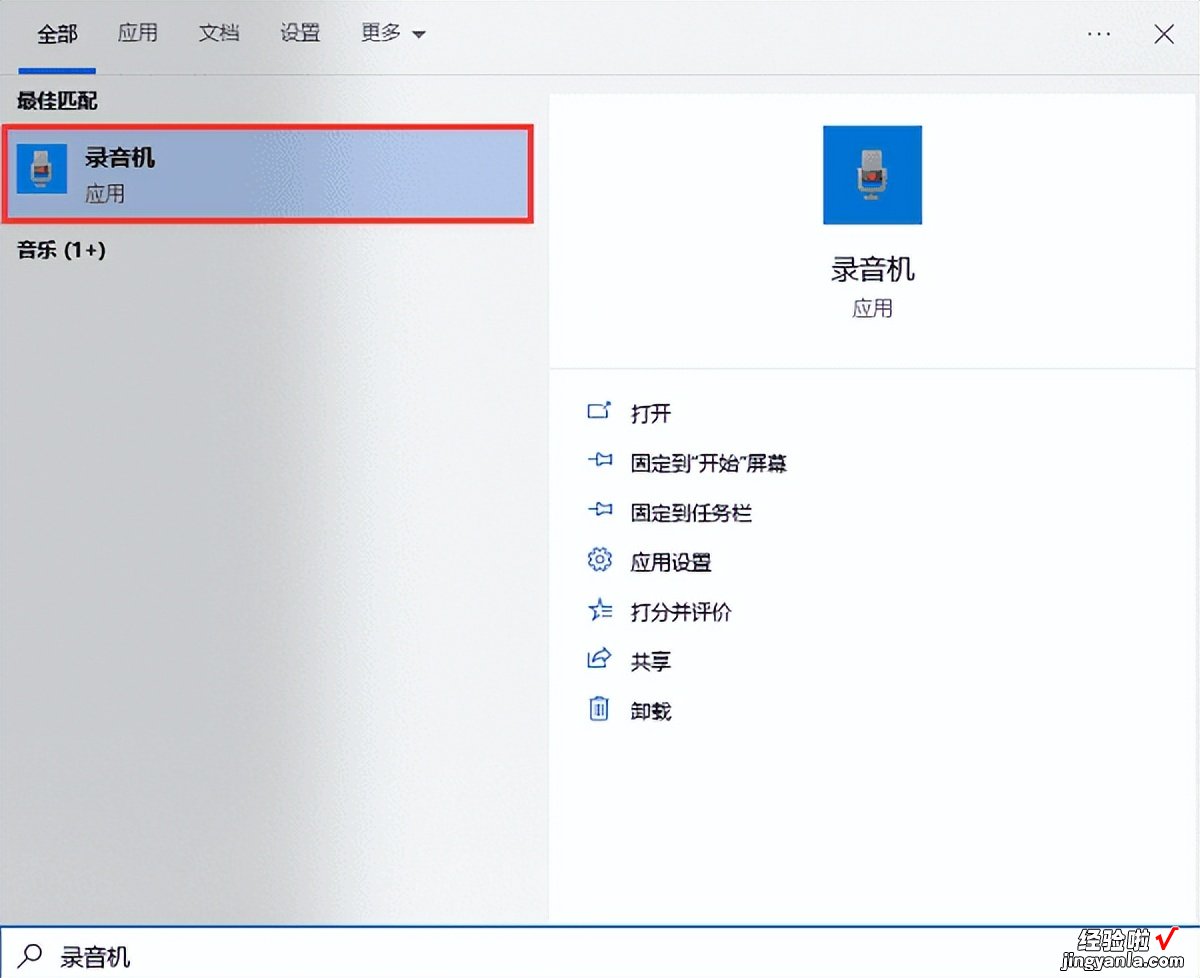
第2步:确保您的麦克风已连接好,并在设置中选择正确的录制设备 。自行调整录音的音量大小等参数,以适应您的需求 。
第3步:点击“开始录制”按钮后,开始发出声音,录音机将捕捉并保存声音 。完成录制后,点击“停止录制”按钮,保存录音文件 。
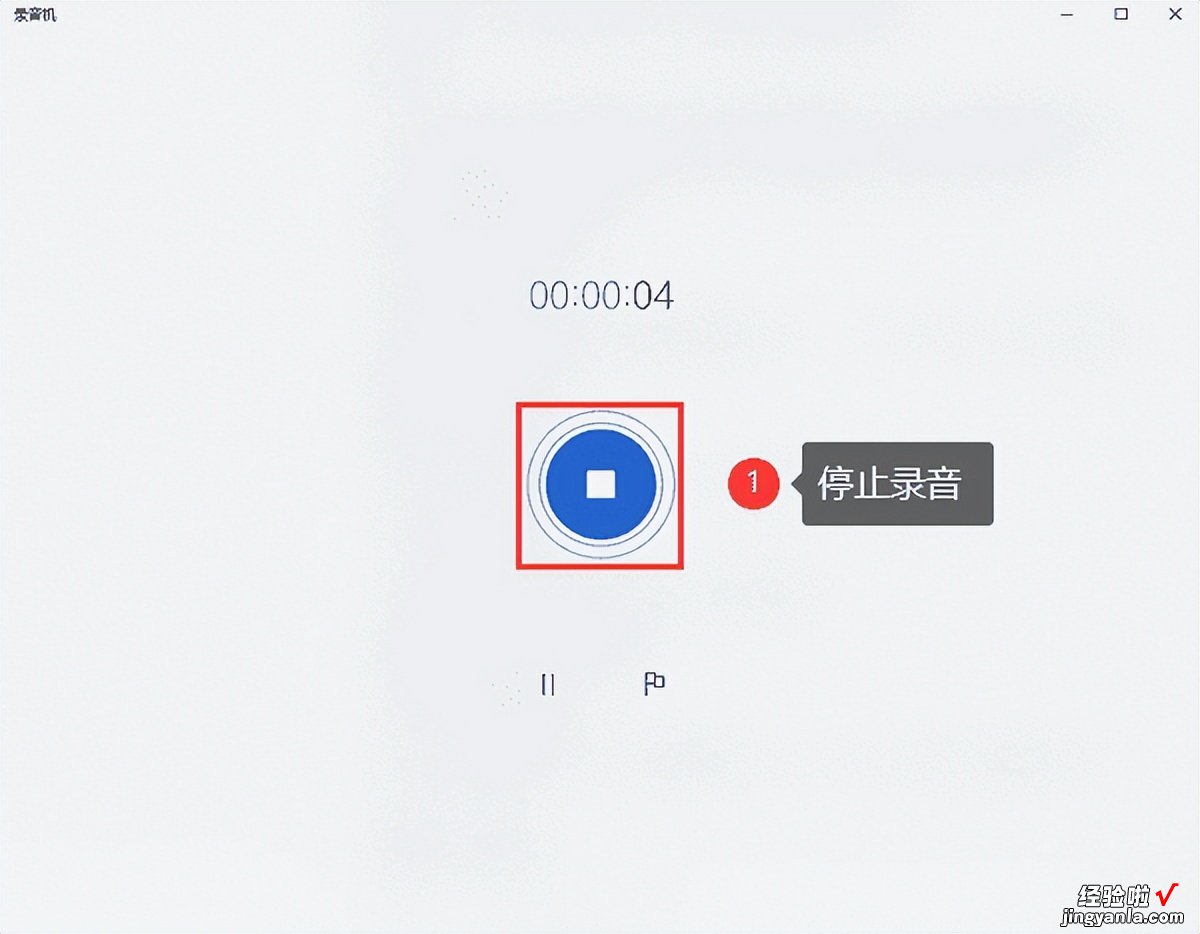
音频录制方法2:数据蛙录屏软件
电脑录音机简单便利,适合基本的音频录制 , 如果您拥有更高级的录制需求,那就得使用专业的音频录制软件 , 推荐使用数据蛙录屏软件,它支持高质量音频录制,确保音质清晰 。它支持多种音频格式输出,如MP3、WAV、AAC等,拥有定时录制功能,可以设置录音的起始时间和结束时间 。下面是使用数据蛙录屏软件进行音频录制的具体步骤:
数据蛙录屏软件下载链接:https://luping.shujuwa.net/
操作环境:
演示机型:联想Ideapad 700-15ISK-ISE
系统版本:Windows 10
软件版本:数据蛙录屏软件1.1.8
第1步:访问数据蛙录屏软件的官方网站,下载安装完成后打开它 。在软件的主界面中,我们选择“音频录制”模式 。
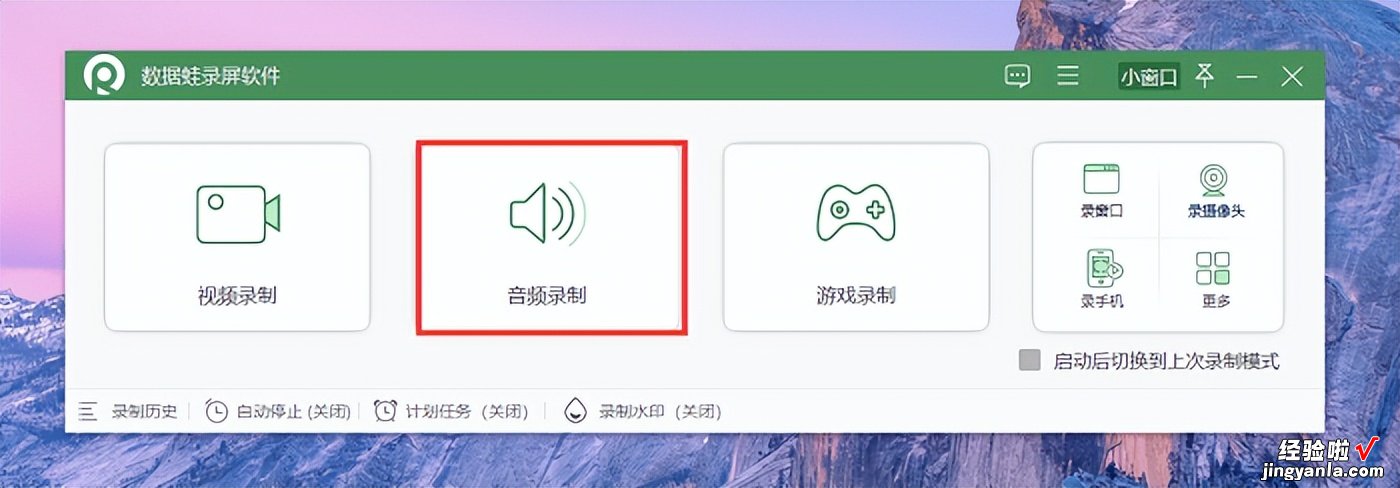
第2步:在音频录制模式中,在页面对麦克风和扬声器的状态进行调整 , 设置录音的音量大小 。点击下方“计划任务”,可以添加一个新的录制任务,设置开始录制时间与结束录制时间 , 自动开始进行音频录制 。
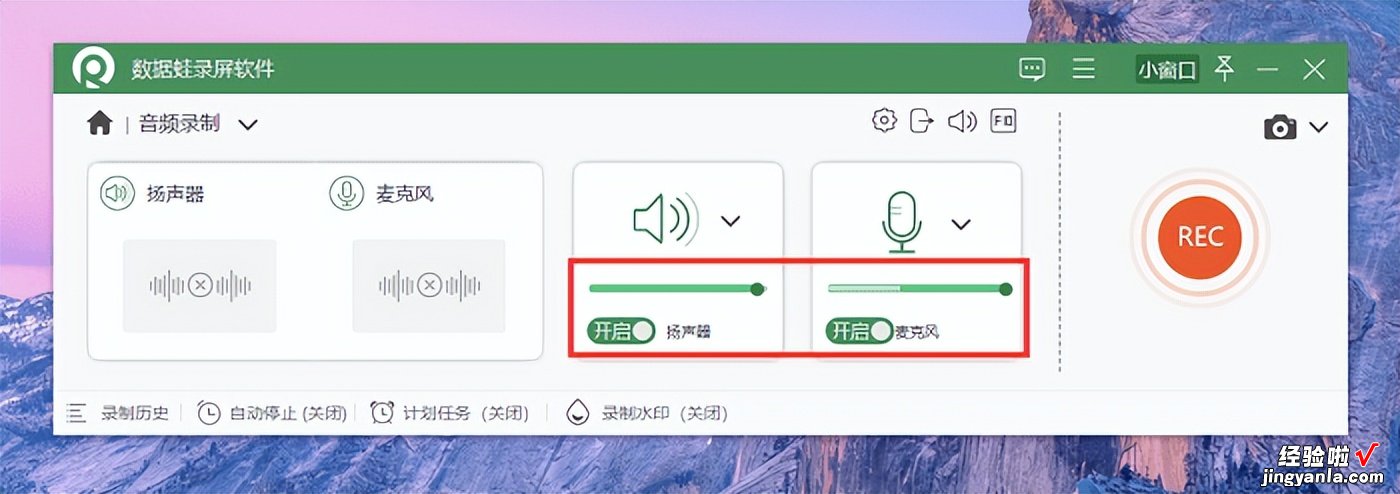
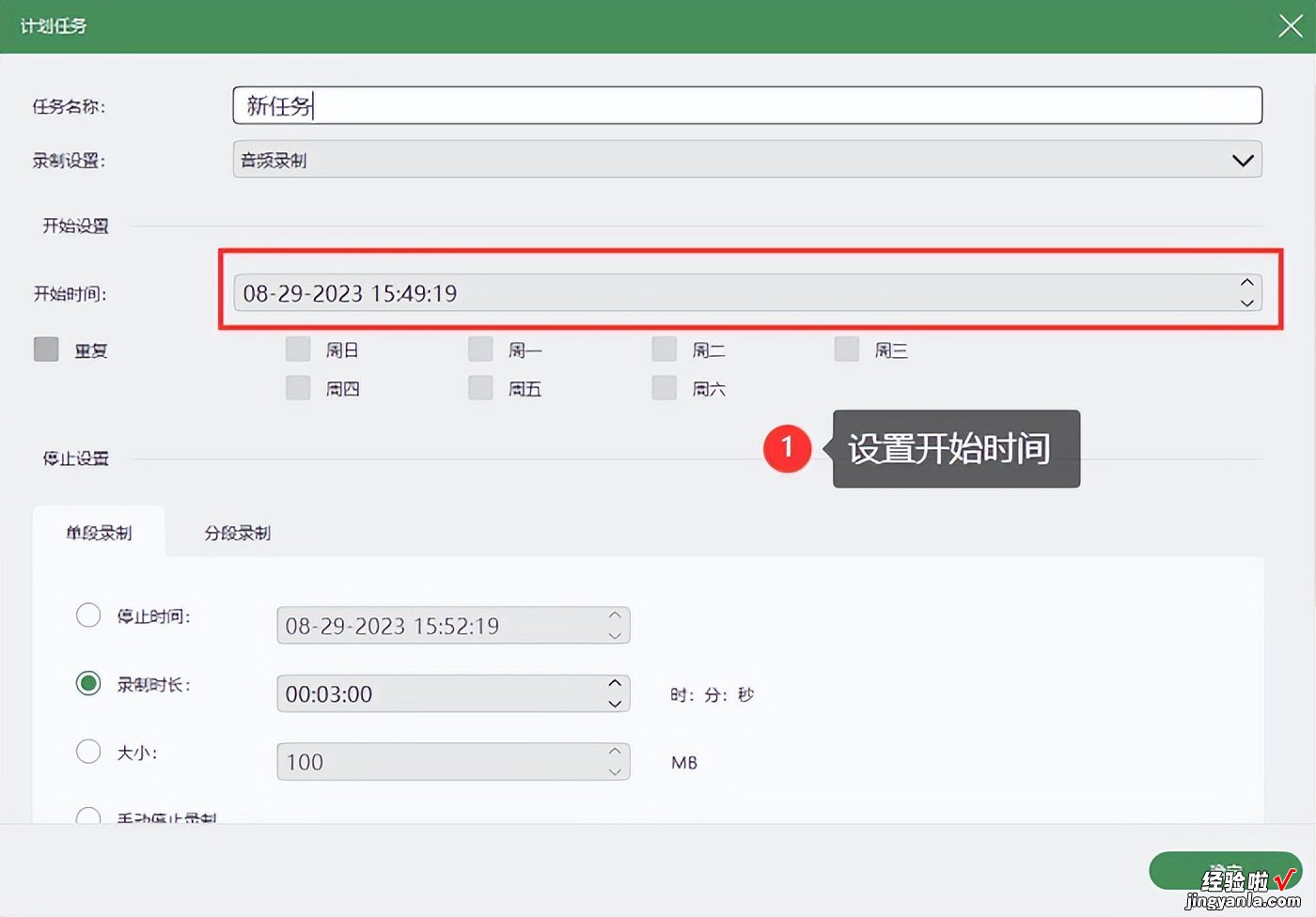
第3步:在录制音频的过程中,可以随时暂停或关闭录音 。录音结束后 , 音频会弹出预览,点击“高级剪辑”功能,可以对音频进行剪辑 , 把不需要的音频进行分割删除,然后保存剪辑好的音频文件 。
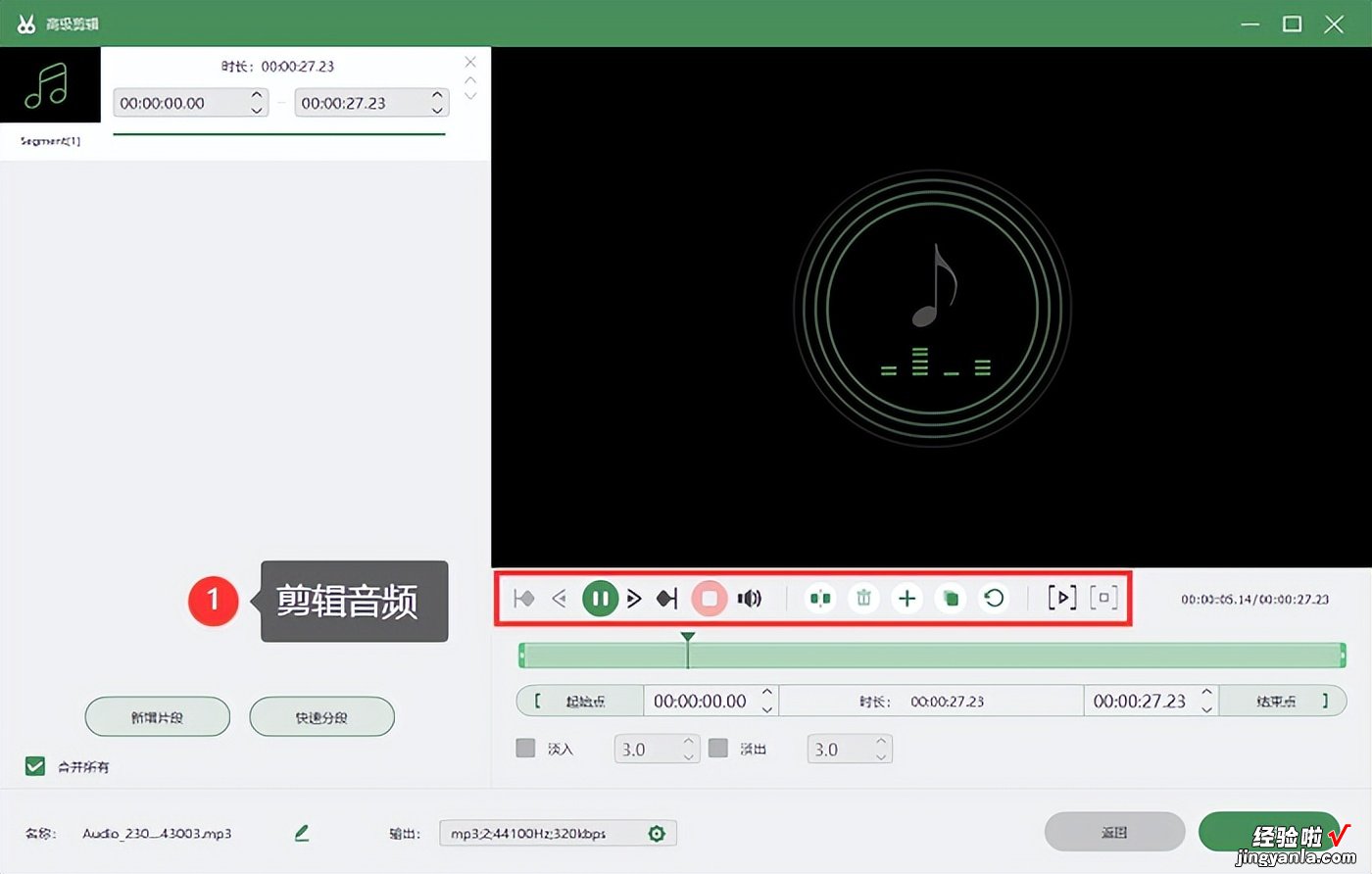
音频录制结论
通过本文的介绍 , 相信您已经了解了如何使用电脑自带的录音机和数据蛙录屏软件来进行音频录制 。音频录制是记录声音和音乐的重要方式,在各个领域都有着广泛的应用 。无论是录制演讲、制作音乐还是捕捉声音,都能满足你的需求 。选择适合自己的工具,享受高质量的音频录制体验 。文章推荐:
vivo手机怎么录屏?看这里 , 一站式录制教程!
华硕电脑怎么录屏?分享实用录制经验!
